Nhiều người sẽ khẳng định rằng ứng dụng Excel trên máy tính để bàn vẫn vượt trội hơn phiên bản web về mặt tiện ích, và điều đó đúng: nó sở hữu nhiều công cụ hơn, mạnh mẽ hơn đáng kể và hoạt động mượt mà ngay cả khi không có kết nối internet. Tuy nhiên, trong năm qua, Excel cho web đã có những cải tiến vượt bậc, biến nó thành một công cụ làm việc hiệu quả và tiện lợi không ngờ. Những nâng cấp này không chỉ giúp thu hẹp khoảng cách với phiên bản desktop mà còn mang lại trải nghiệm làm việc trực tuyến mượt mà và năng suất hơn cho hàng triệu người dùng. Tincongngheso.com sẽ cùng bạn khám phá 5 cải tiến nổi bật này trên Excel Online.
1. Dễ Dàng Thêm Hàng và Cột Mới
Trong ứng dụng Excel desktop, để thêm hàng và cột giữa các dữ liệu hiện có, bạn cần chọn một hàng hoặc cột, nhấp chuột phải và chọn “Insert”. Phương pháp này đôi khi gây bối rối vì Excel mặc định chèn cột sang bên trái và hàng lên phía trên.
Đây là lúc Excel cho web thể hiện sự ưu việt của mình. Nếu bạn cần thêm một hàng hoặc cột mới, chỉ cần di chuyển con trỏ qua tiêu đề hàng hoặc cột (tức là các chữ cái dọc theo phía trên bảng tính hoặc các số dọc theo bên trái). Ngay lập tức, con trỏ của bạn sẽ chuyển thành mũi tên chỉ xuống, và bạn sẽ thấy các vòng tròn điều khiển nhỏ xuất hiện ở hai bên tiêu đề hàng hoặc cột.
Khi bạn di chuột qua một trong những vòng tròn này, nó sẽ biến thành biểu tượng dấu “+” quen thuộc. Bạn chỉ cần nhấp vào biểu tượng đó để chèn một hàng hoặc cột mới vào đúng vị trí mong muốn một cách trực quan và nhanh chóng.
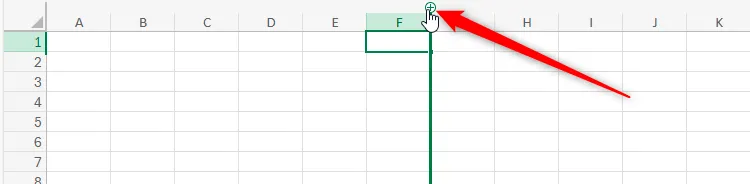 Biểu tượng dấu cộng để chèn hàng hoặc cột trong Excel Online
Biểu tượng dấu cộng để chèn hàng hoặc cột trong Excel Online
Điều này không có nghĩa là bạn không thể sử dụng phương pháp nhấp chuột phải truyền thống. Tuy nhiên, kỹ thuật mới này giúp những người thường xuyên thêm hàng và cột thực hiện công việc nhanh hơn rất nhiều. Một điểm cộng nữa là khi bạn nhấp dấu “+” để thêm một cột sang phải, cột mới sẽ tự động sao chép định dạng từ cột bên trái. Tương tự, nhấp dấu “+” để thêm một hàng mới bên dưới hàng hiện tại sẽ sao chép định dạng từ hàng phía trên, giúp duy trì tính nhất quán cho bảng tính của bạn.
2. Xuất Tệp Excel Dưới Dạng CSV Tiện Lợi
Việc xuất bảng tính Excel dưới dạng tệp văn bản thuần túy có dấu phẩy phân cách (CSV) thường được ưu tiên vì định dạng này tương thích rộng rãi với hầu hết các phần mềm bảng tính, giúp việc chuyển đổi dữ liệu trở nên đơn giản và dễ dàng xuất/nhập.
Trước đây, để lưu một bảng tính Excel ở định dạng đơn giản này, bạn phải sử dụng ứng dụng Excel desktop. Tuy nhiên, quyết định của Microsoft cho phép người dùng xuất tệp Excel dưới dạng CSV khi sử dụng phiên bản trực tuyến miễn phí của chương trình đã mở ra cơ hội cho nhiều người hơn tận dụng công cụ này.
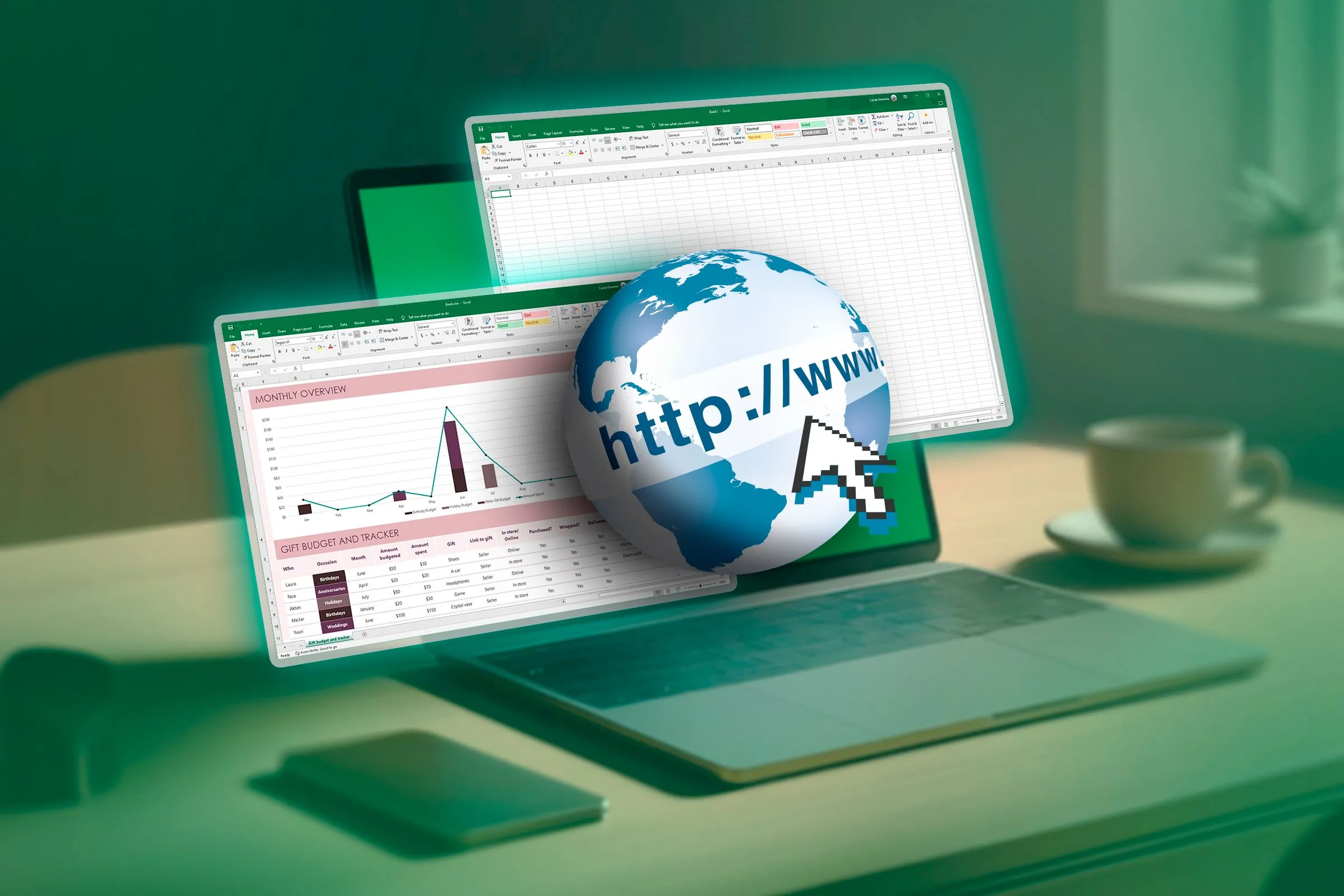 Máy tính xách tay hiển thị hai bảng tính Excel và biểu tượng World Wide Web
Máy tính xách tay hiển thị hai bảng tính Excel và biểu tượng World Wide Web
Mặc định, Excel cho web lưu công việc của bạn dưới dạng tệp XLSX, vốn là một cải tiến so với định dạng tệp XLS cũ về bảo mật, dung lượng, tính toàn vẹn dữ liệu và khả năng truy cập. Tuy nhiên, bất chấp những lợi ích này, tệp XLSX không mang lại tính phổ quát, đơn giản và hiệu quả mà chúng ta có được khi sử dụng tệp CSV.
Để xuất sổ làm việc Excel của bạn dưới dạng CSV, hãy nhấp vào “File” trên thanh ribbon, chọn “Export” và sau đó chọn “Download As CSV”.
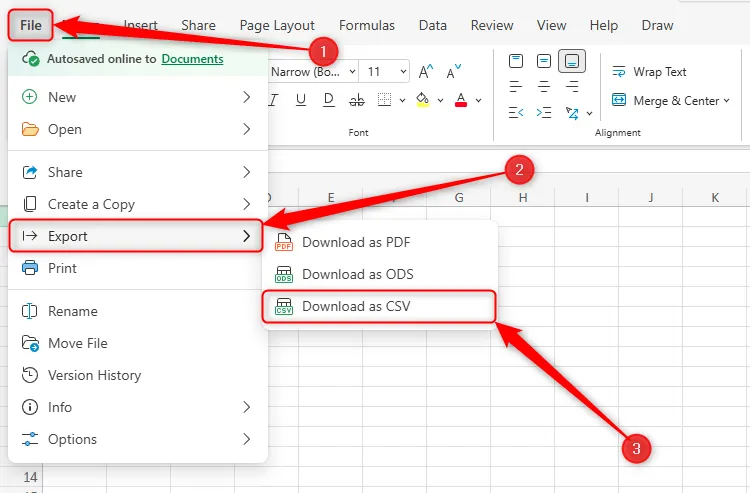 Menu File trong Excel Online với tùy chọn Export và Download As CSV được chọn
Menu File trong Excel Online với tùy chọn Export và Download As CSV được chọn
Tệp Excel dạng văn bản thuần túy của bạn sẽ ngay lập tức xuất hiện trong thư mục Tải xuống, sẵn sàng để sử dụng với bất kỳ ứng dụng nào hỗ trợ định dạng CSV.
3. Sử Dụng Công Cụ Chọn Ngày (Date Picker) Hiệu Quả
Nếu bạn thường xuyên làm việc với các bảng tính chứa nhiều ngày tháng, hoặc nếu bạn đang chia sẻ một bảng tính yêu cầu người khác nhập ngày, hãy tận dụng tối đa công cụ chọn ngày ẩn trong Excel cho web. Tính năng này giúp việc nhập liệu ngày tháng trở nên chính xác và thuận tiện hơn rất nhiều.
Để kích hoạt tính năng này, bạn cần thay đổi định dạng số cho ô hoặc các ô nơi ngày tháng sẽ được chèn. Chọn các ô đó, và trong menu thả xuống nhóm Number trên tab Home của thanh ribbon, nhấp vào “Short Date” (Ngày ngắn) hoặc “Long Date” (Ngày dài), tùy thuộc vào loại hiển thị ngày bạn muốn.
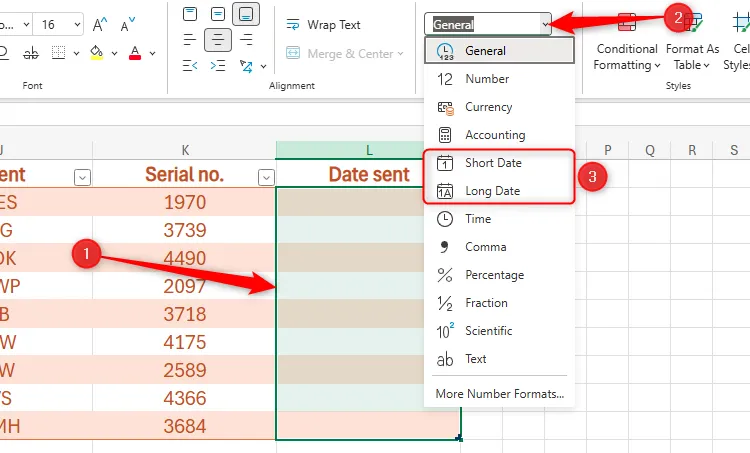 Bảng tính Excel Online với các ô được chọn và định dạng ngày Short Date, Long Date được làm nổi bật
Bảng tính Excel Online với các ô được chọn và định dạng ngày Short Date, Long Date được làm nổi bật
Để tùy chỉnh sâu hơn cách ngày tháng sẽ xuất hiện trong các ô đã chọn, hãy nhấp vào “More Number Formats” (Thêm định dạng số) trong menu thả xuống Number Format, và chọn từ danh sách mở rộng hơn trong khung All Formatting Options (Tất cả tùy chọn định dạng) xuất hiện.
Sau khi đã định dạng xong, giờ đây bạn chỉ cần nhấp đúp vào các ô đã được định dạng để mở công cụ chọn ngày và dễ dàng chọn một ngày từ lịch hiển thị.
4. Cải Tiến Đáng Kể Tính Năng Sao Chép và Dán
Một trong những thay đổi lớn nhất đối với Excel cho web trong 12 tháng qua liên quan đến các công cụ sao chép và dán của chương trình. Những cải tiến này mang lại sự linh hoạt và hiệu quả cao hơn cho người dùng.
Đầu tiên, có nhiều tùy chọn hơn để lựa chọn khi dán dữ liệu vào bảng tính Excel của bạn. Thay vì dán mọi thứ liên quan đến mục cuối cùng bạn đã sao chép vào bộ nhớ đệm, giờ đây bạn có thể dán chỉ giá trị (values only), chỉ công thức (formulas only), chỉ định dạng (formatting only), hoặc thậm chí là liên kết đến nguồn (link to the source). Bạn cũng có thể giữ nguyên chiều rộng cột nguồn (keep source column widths) hoặc dán dữ liệu bằng cách chuyển vị hàng và cột (paste data with rows and columns transposed). Các tùy chọn này có sẵn thông qua menu thả xuống Paste trong tab Home trên thanh ribbon, sau khi bạn đã sao chép dữ liệu muốn nhân bản trong bảng tính.
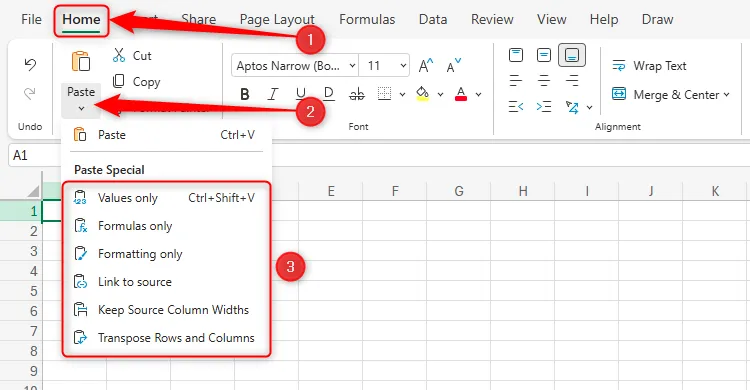 Các tùy chọn Paste Special trong Excel Online
Các tùy chọn Paste Special trong Excel Online
Thứ hai, thay vì phải sao chép và dán toàn bộ hàng hoặc cột khi bạn muốn thay đổi vị trí của chúng, Excel cho web cho phép bạn kéo và thả chúng. Tất cả những gì bạn cần làm là di chuột qua tiêu đề của hàng hoặc cột bạn muốn di chuyển, sau đó nhấp và kéo tay cầm sáu chấm xuất hiện để di chuyển nó đến một vị trí mới. Tính năng này giúp việc sắp xếp lại dữ liệu trở nên cực kỳ nhanh chóng và trực quan.
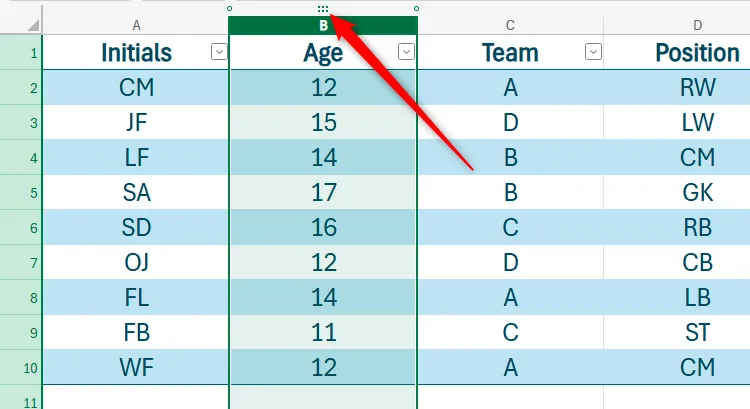 Tay cầm sáu chấm để kéo và di chuyển hàng hoặc cột trong Excel Online
Tay cầm sáu chấm để kéo và di chuyển hàng hoặc cột trong Excel Online
Cuối cùng, tính năng AutoFill trong Excel cho web hiện đã được căn chỉnh để hoạt động giống hệt như trong phiên bản ứng dụng desktop. Sau khi nhập dữ liệu vào một hoặc nhiều ô, chọn phạm vi đó và nhấp, kéo tay cầm điền (fill handle) ở góc dưới cùng bên phải của ô cuối cùng. Bạn sẽ nhận ra mình đang thao tác đúng khi con trỏ chuột biến thành biểu tượng dấu “+”, cho phép bạn tự động điền dữ liệu tuần tự một cách dễ dàng.
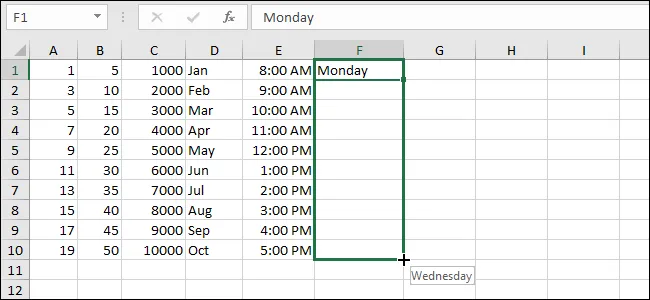 Cách tự động điền dữ liệu tuần tự vào Excel bằng Fill Handle
Cách tự động điền dữ liệu tuần tự vào Excel bằng Fill Handle
5. Chia Sẻ Chế Độ Xem Trang Tính (Sheet Views) Thông Minh
Chế độ xem trang tính (Sheet views) trong Excel cho phép bạn chia sẻ một bố cục cụ thể của bảng tính Excel với những người khác. Kết quả là, khi bạn chia sẻ một chế độ xem trang tính với ai đó, họ sẽ chỉ thấy chế độ xem mà bạn đã tạo, giúp họ không phải lướt qua một lượng lớn dữ liệu mà lẽ ra sẽ cản trở công việc của họ. Đây là một cải tiến tuyệt vời cho việc cộng tác và quản lý dữ liệu nhóm.
Sau khi tạo chế độ xem bạn muốn chia sẻ bằng cách thêm bộ lọc, ẩn hàng và cột, hoặc đóng băng các ngăn (freeze panes), trong nhóm Sheet View của tab Data trên thanh ribbon, nhấp vào “New”. Ví dụ, bạn có thể lọc cột Age để chỉ hiển thị những người 11 hoặc 12 tuổi.
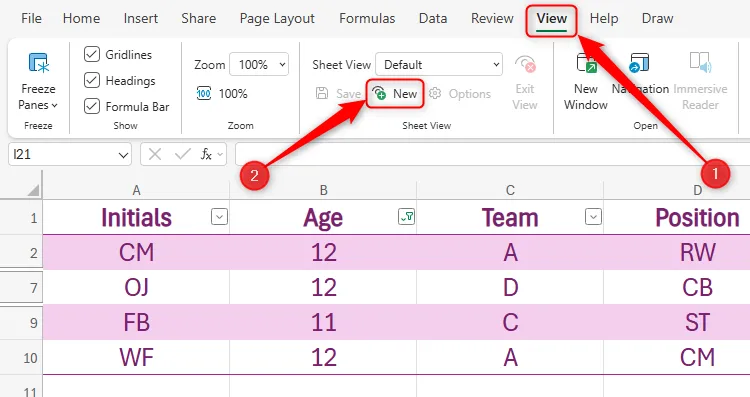 Tùy chọn New Sheet View trong tab View trên thanh ribbon của Excel Online
Tùy chọn New Sheet View trong tab View trên thanh ribbon của Excel Online
Giờ đây, bạn đã tạo một mẫu mặc định cho chế độ xem bảng tính mà bạn đã thiết lập. Bạn biết điều này là đúng vì các tiêu đề hàng và cột sẽ chuyển sang màu đen, và bạn có thể thấy nhãn “Temporary View” (Chế độ xem tạm thời) trong nhóm Sheet View của tab Data.
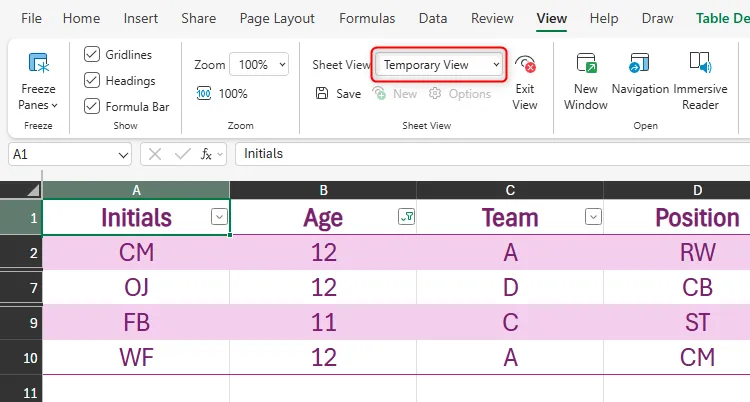 Chế độ xem trang tính mới trong Excel Online có tên là Temporary View
Chế độ xem trang tính mới trong Excel Online có tên là Temporary View
Để đổi tên chế độ xem vừa tạo, nhấp vào trường chứa dòng chữ “Temporary View” và thay thế bằng một tên phù hợp với nội dung mà chế độ xem hiển thị. Ví dụ, bạn có thể đặt tên là “Tuổi 11 và 12”. Khi hoàn tất, nhấn Enter.
Sau khi tạo các chế độ xem trang tính khác nhau, hãy nhớ đặt lại chế độ xem mặc định. Để làm điều này, nhấp vào mũi tên xuống bên cạnh trường nơi bạn đặt tên cho mỗi chế độ xem, và nhấp “Default” (Mặc định). Sau đó, xóa tất cả các bộ lọc, hiển thị lại bất kỳ hàng hoặc cột ẩn nào, và bỏ đóng băng bất kỳ ngăn nào bị đóng băng. Giờ đây, bạn có thể chuyển đổi giữa mỗi chế độ xem trang tính khi cần, hoàn toàn yên tâm rằng chế độ xem mặc định của bạn là phiên bản hiển thị tất cả dữ liệu.
Với chế độ xem mới đã mở, nhấp chuột phải vào bất kỳ ô nào và nhấp “Copy Link To Sheet View” (Sao chép liên kết đến chế độ xem trang tính).
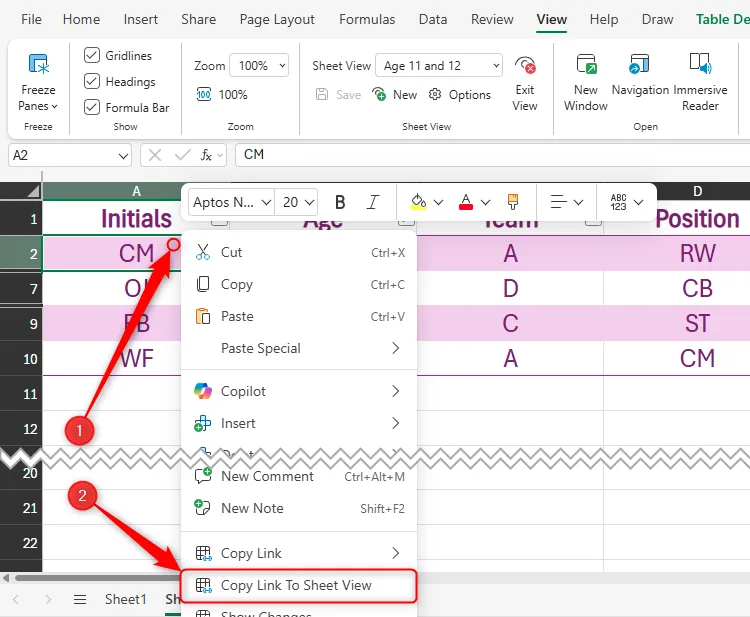 Tùy chọn Copy Link To Sheet View trong menu chuột phải của ô trong Excel Online
Tùy chọn Copy Link To Sheet View trong menu chuột phải của ô trong Excel Online
Cuối cùng, trong hộp thoại xuất hiện, nhấp “Copy” (Sao chép) để đặt liên kết vào bộ nhớ đệm của bạn, sẵn sàng để dán vào email, tin nhắn Slack hoặc cuộc trò chuyện Teams.
Bạn cũng có thể nhấp vào “Anyone With The Link Can Edit” (Bất kỳ ai có liên kết đều có thể chỉnh sửa) để thêm mật khẩu, xác định ai có thể truy cập chế độ xem bảng tính, quyết định liệu người khác có thể chỉnh sửa dữ liệu hay không và đặt ngày hết hạn liên kết.
Kết Luận
Những cải tiến trên Excel Online cho thấy cam kết mạnh mẽ của Microsoft trong việc biến phiên bản web trở thành một công cụ làm việc chuyên nghiệp, tiện lợi và mạnh mẽ. Từ việc chèn hàng/cột trực quan, hỗ trợ xuất CSV phổ biến, công cụ chọn ngày thông minh, đến các tùy chọn sao chép/dán nâng cao và khả năng chia sẻ chế độ xem trang tính linh hoạt, Excel cho web ngày càng chứng tỏ giá trị của mình trong môi trường làm việc trực tuyến.
Các cải tiến của Excel chắc chắn sẽ không dừng lại ở đó. Lộ trình phát triển của Microsoft cho chương trình bảng tính này còn bao gồm nhiều thay đổi sâu rộng hơn, như tích hợp Copilot mở rộng, liên kết chặt chẽ hơn với Microsoft Forms, nhiều công cụ hơn cho các nhà phân tích dữ liệu nâng cao, và tất yếu là nhiều hàm mới. Hãy tiếp tục theo dõi tincongngheso.com để không bỏ lỡ những thông tin công nghệ mới nhất và hữu ích nhất nhé! Bạn đã trải nghiệm những tính năng mới nào trên Excel Online? Hãy chia sẻ ý kiến của bạn trong phần bình luận bên dưới!